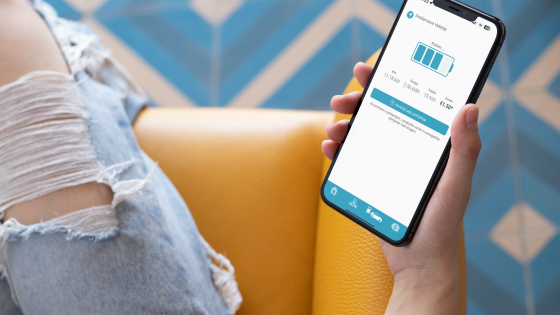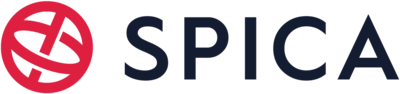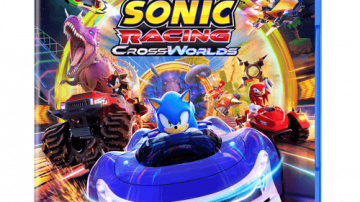9 koristnih nasvetov, kako podaljšati avtonomijo vašega prenosnika

Ko uporabljamo prenosni računalnik na terenu brez možnosti dostopa do električne vtičnice, je bistvenega pomena, da je njegova avtonomija delovanja čim daljša. Pogosto se zdi, da se baterija prenosnika prehitro izprazni in je avtonomija delovanja precej manjša od pričakovane. To še posebej drži za starejše prenosne računalnike, saj so opremljeni z energijsko ne preveč učinkovitimi strojnimi komponentami, baterija pa je po vsej verjetnosti že izgubila nekaj prvotne kapacitete.
Kljub temu lahko z nekaj preprostimi triki podaljšamo avtonomijo delovanja našega prenosnega računalnika. Pri tem si bomo ogledali tako kratkoročne kot dolgoročne strategije, ki bodo zagotovo prišle prav predvsem tistim, ki prenosni računalnik neprestano uporabljate na terenu. Čeprav čudežev ni mogoče pričakovati, boste z omenjenimi nasveti lahko podaljšali avtonomijo vašega prenosnika tudi za uro ali več, kar je za marsikaterega uporabnika ravno dovolj, da mu prenosni računalnik ne bo odpovedal v najbolj ključnem trenutku.
Kratkoročne strategije za daljšo avtonomijo prenosnikov
Če potrebujete daljšo avtonomijo vašega prenosnika takoj, obstaja nekaj preprostih trikov, s katerimi lahko to hitro in enostavno dosežemo. Tu gre predvsem za to, da zmanjšate porabo električne energije prenosnika, kar naj bi bilo dovolj, da podaljšate avtonomijo delovanja prenosnega računalnika za nekaj minut, pa tudi do ene ure. Ključ pri tem je torej zmanjšati porabo do te mere, da imate vključeno le tisto, kar nujno potrebujete.
Vključite način za varčno delovanje prenosnika
Najhitreje lahko avtonomijo prenosnega računalnika povečate tako, da v operacijskem sistemu Windows izberete energetski profil »Power Saver«. S tem bomo zmanjšali porabo električne energije na način, da bo računalnik zmanjšal zmogljivost tam, kjer bo to mogoče. To možnost aktivirate tako, da na ikono za baterijo, ki se nahaja v desnem spodnjem delu zaslona, kliknete z desnim gumbom miške in izberete možnost »Power options«. Postopek zaključite z izbiro energetskega profila »Power Saver«.
Izključite naprave, ki jih ne potrebujete
Najlažji način za še dodatno zmanjšanje porabe električne energije je ta, da izključite vse komponente osebnega računalnika, ki jih ne potrebujete. Tu lahko na primer izključite miško preko USB povezave (v kolikor uporabljate brezžično ali pa je sploh ne uporabljate), grafični procesor, neuporabljene optične pogone in še mnogo več. Pri tem morate biti sicer previdni, da ne izključite komponent, ki so nujno potrebne za pravilno delovanje prenosnika, kot sta na primer trdi disk ali procesor. Možnost izklopa naprav dobite tako, da kliknete na gumb start in vpišete »Device Manager«. Najprimernejši kandidati za izklop (desni gumb miške in izbira možnosti »disable«) z namenom varčevanja električne energije pa so grafična kartica (pod Display Adapters), optični pogoni (pod DVD/CD-ROM Drives) ter ethernet in Wi-Fi naprave (pod Network Adapters). Če jih boste kasneje potrebovali, jih lahko ponovno vključite.
Optimizirajte nastavitve prenosnika
Dodatno varčevanje z dragoceno električno energijo lahko dosežete z nastavitvijo delovanja tistih komponent prenosnika, ki so glavni krivci za krajšo avtonomijo vaše prenosnika. Med njimi na primer najdete osvetlitev tipkovnice med dnevnim časom (to lahko izključite z namenskim gumbom na tipkovnici), osvetlitev zaslona (manjša kot je osvetlitev, daljša bo avtonomija delovanja) in ločljivost zaslona (nižja ločljivost lahko pripomore k daljši avtonomiji prenosnika). Nekaj dragocene električne energije lahko pridobite tudi tako, da izključite zvok, kar še posebej drži za prenosnike z večjimi zvočniki.
Izključite aplikacije in procese
Pri prenosniku ni le strojna oprema tista, ki zmanjšuje avtonomijo delovanja. Tu najdete tudi številno programsko opremo in procese, ki neprestano delujejo, čeprav jih v določenem trenutku ne potrebujete. S klikom desnega gumba miške na vrstico, ki se nahaja čisto spodaj iz izbiro možnosti »Task Manager« takoj dobite vpogled v to, katera programska oprema trenutno »teče« v ozadju. Če med njimi opazite programe, ki jih ne potrebujete, jih enostavno izključite. Čeprav so nekateri programi in procesi nujno potrebni za delovanje prenosnega računalnika, lahko brez težav izključite tiste, ki so povezani s predvajalniki večpredstavnostnih vsebin, ponudniki oblačnih storitev in podobno.
Poenostavite
Avtonomijo vašega prenosnika lahko podaljšate tudi tako, da poenostavite vaše aktivnosti. Večopravilnost je na primer zaželena, ko je prenosnik priključen na napajanje, če pa potrebujete daljšo avtonomijo delovanja, potem pa to ni zaželeno, saj pri večopravilnosti računalnik potrebuje več sistemskih virov, kar posledično pomeni krajšo avtonomijo delovanja. Če morate na primer napisati le en wordov dokument, izključitev vse ostale programe, ki niso potrebni, kot na primer predvajalnik glasbe. Pri tem se je potrebno zavedati, da določeni programi potrebujejo kar precej sistemskih virov za delovanje, kot so na primer urejevalniki fotografij in videoposnetkov, zato pri uporabi teh ne pričakujte dolge avtonomije delovanja vašega prenosnega računalnika.
Dolgoročne strategije za daljšo avtonomijo prenosnikov
Triki v nadaljevanju vam bodo v pomoč pri nastavitvi vašega sistema na način, da se bo ta »spremenil« v energijsko učinkovito napravo. To pomeni, da boste lahko z enega polnjenja »iztisnili« največjo možno avtonomijo delovanja iz vašega prenosnega računalnika.
Lepo ravnajte z baterijo
Daljšo avtonomijo delovanja prenosnika lahko dosežete tako, da poskrbite za baterijo, in sicer na način, da je ne poškodujete. To drži tudi za kontakte baterije, saj poškodovani ali umazani kontakti lahko znatno zmanjšajo avtonomijo delovanja. Kontakte baterije, v kolikor so ti umazani, lahko počistite z uporabo alkohola, v primeru da so poškodovani pa boste morda potrebovali novo baterijo. Včasih pomaga tudi to, da baterijo prenosnika povsem izpraznite in jo nato povsem napolnite. Za baterijo je pomembno tudi to, da jo ne izpostavljate visokim zunanjim temperaturam. Pomembno je tudi, da je hlajenje strojnih komponent optimalno. Zato morate vedno skrbeti, da je ventilator čist in da ne uporabljate prenosnika na mehkih površinah, kot sta na primer postelja ali kavč.
Optimizirajte delovanje prenosnika
Naslednji korak je nastavitev delovanja prenosnika na način, da bo energijsko kar se da učinkovit. S tem ne boste dosegli le daljše avtonomije delovanja ampak tudi hitrejše delovanje sistema kot celote. Kot prvo morate poskrbeti za to, da bo vaš disk redno defragmentiran (v kolikor ne uporabljate pogona Solid State). Če uporabljate operacijski sistem Windows 10 boste to možnost aktivirali tako, da kliknete na gumb »Start« in poiščite »Defragment and Optimize Drive«. Hitrejše in učinkovitejše delovanje vašega računalnika ter daljšo avtonomijo delovanja boste dosegli tudi tako, da boste redno odstranjevali vse programe, ki jih ne potrebujete. Poleg tega še redno čistite zgodovino vašega spletnega brskalnika in brišite vse datoteke, ki jih ne potrebujete več. Za ta namen lahko uporabite orodje »Disk Cleanup«, ki je že del operacijskega sistema Windows.
Nadgradite strojne komponente
Manjšo porabo električne energije boste dosegli tudi tako, da boste stare strojne komponente nadomestili z novejšimi. Med vsemi se najbolj splača zamenjati trdi disk s pogonom Solid State. Slednji namreč med delovanjem porabi znatno manj električne energije, kar se bo posledično poznalo na daljši avtonomiji delovanja prenosnega računalnika. Poleg tega se splača povečati količino razpoložljivega sistemskega pomnilnika, saj več podatkov kot operacijski sistem shrani v pomnilnik, bolj hitro bo ta deloval in manj električne energije bo potrebne za delovanje.
Rezervne baterije
Če ne gre drugače, boste avtonomijo našega prenosnega računalnika povečali tako, da boste s seboj imeli napolnjeno dodatno baterijo. Ker je cena baterij za prenosnike relativno nizka, je to ena izmed opcij, o kateri nedvomno velja razmisliti. Druga možnost je nakup polnilnih baterij, s pomočjo katerih boste lahko polnili prenosnik med samo uporabo in tako podaljšali njegovo avtonomijo delovanja.
Prijavi napako v članku